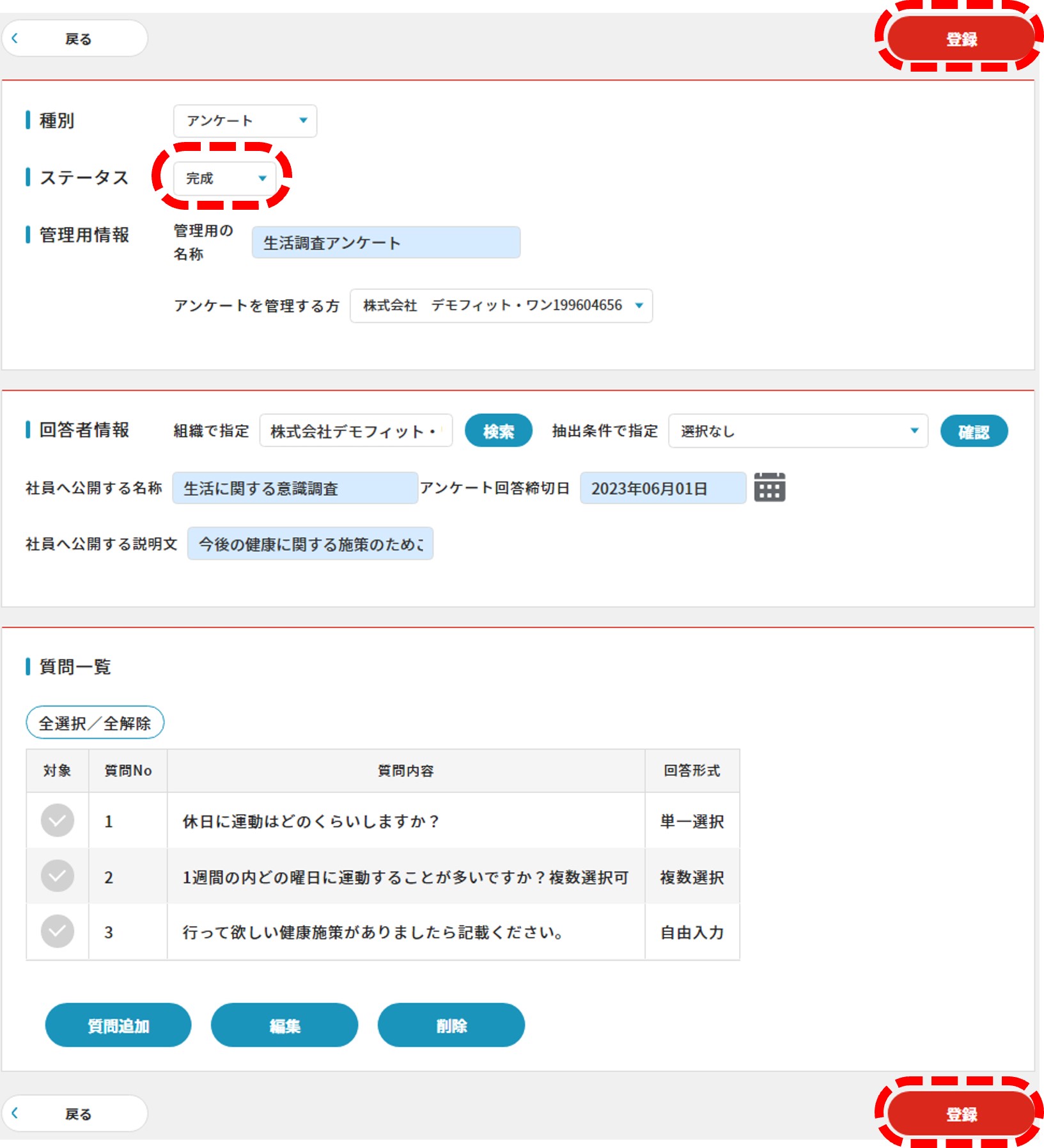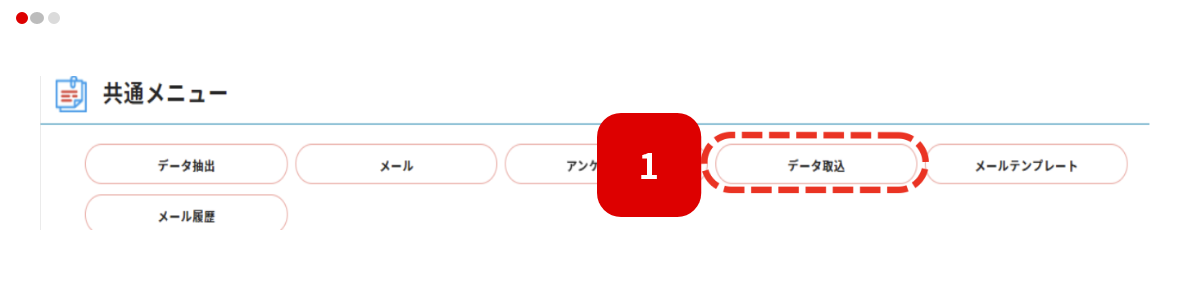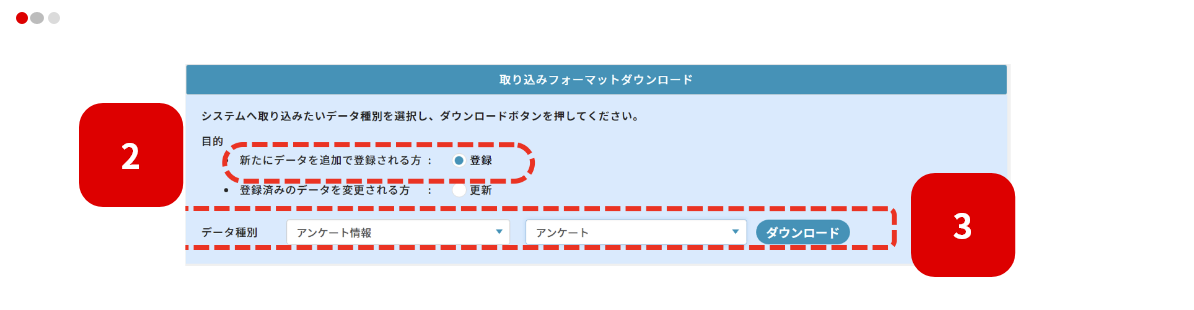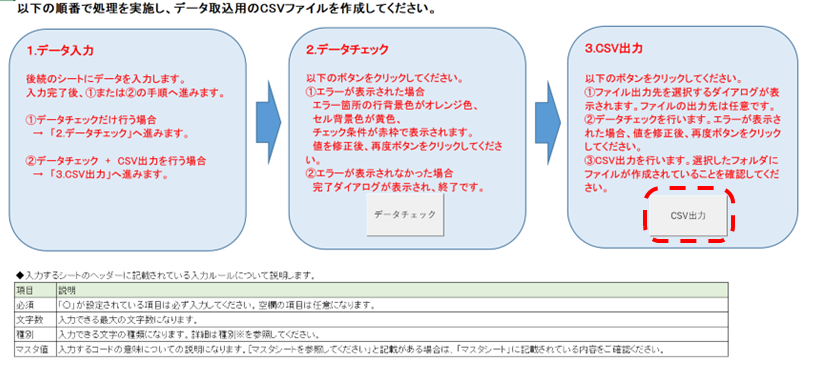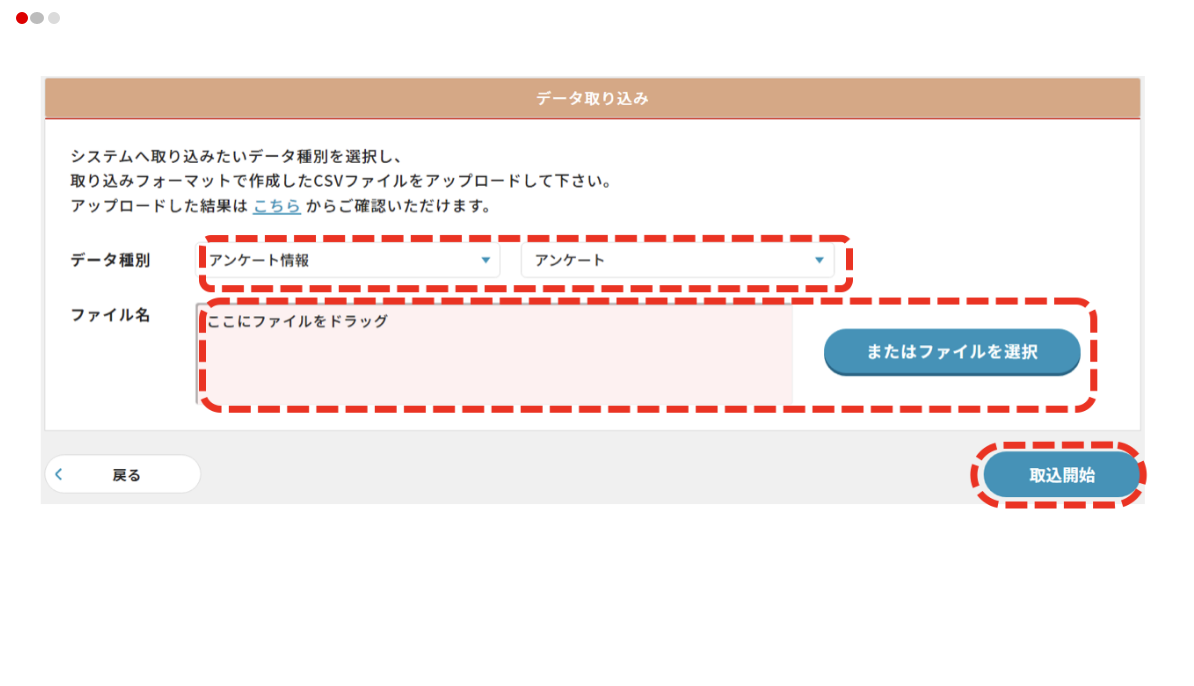サポートサイト
サポートサイト
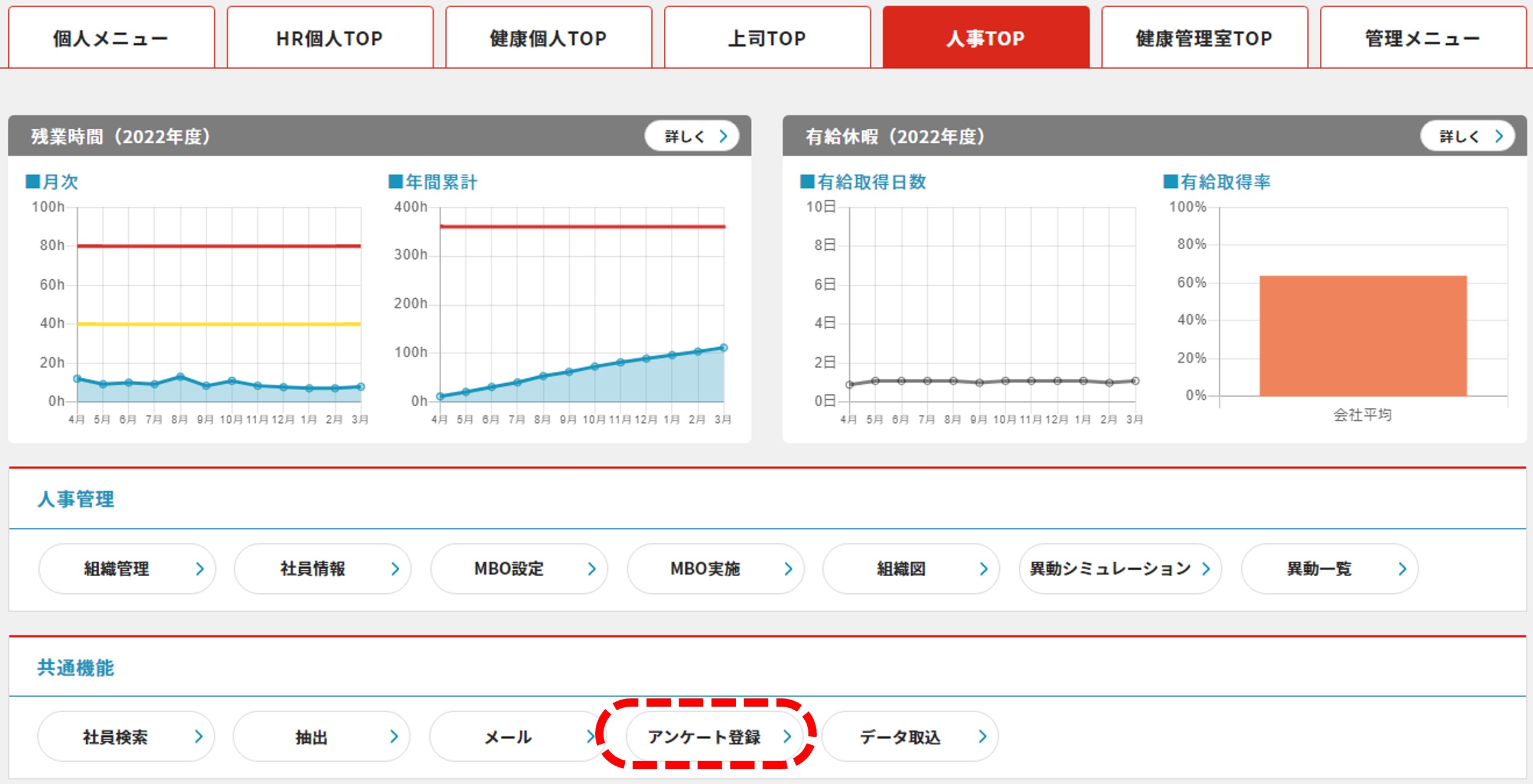
BPFにログインして、人事TOPの共通機能から「アンケート登録」をクリックします
※管理メニュー-共通メニュー-アンケート登録でも遷移可能です
画面右上【新規】をクリックします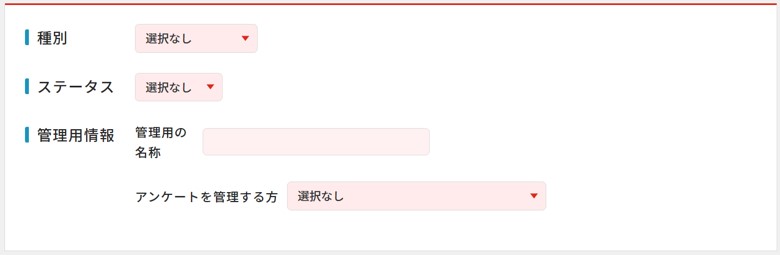
種別は【アンケート】を選択します
ステータスは該当の状況を選択 ※公開時には【完成】のステータスに変更が必要
管理用の名称を入力します
アンケートを管理する方【団体名】を選択します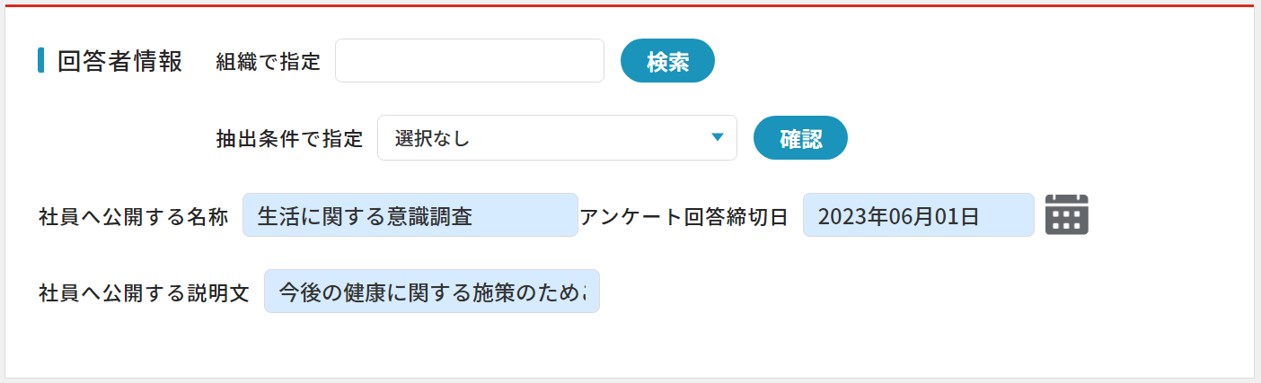
回答者情報を入力します
┗アンケートの対象者として【組織】または【抽出条件】のどちらかを設定します
社員への公開名称・アンケート回答締切日・社員へ公開する説明文を入力します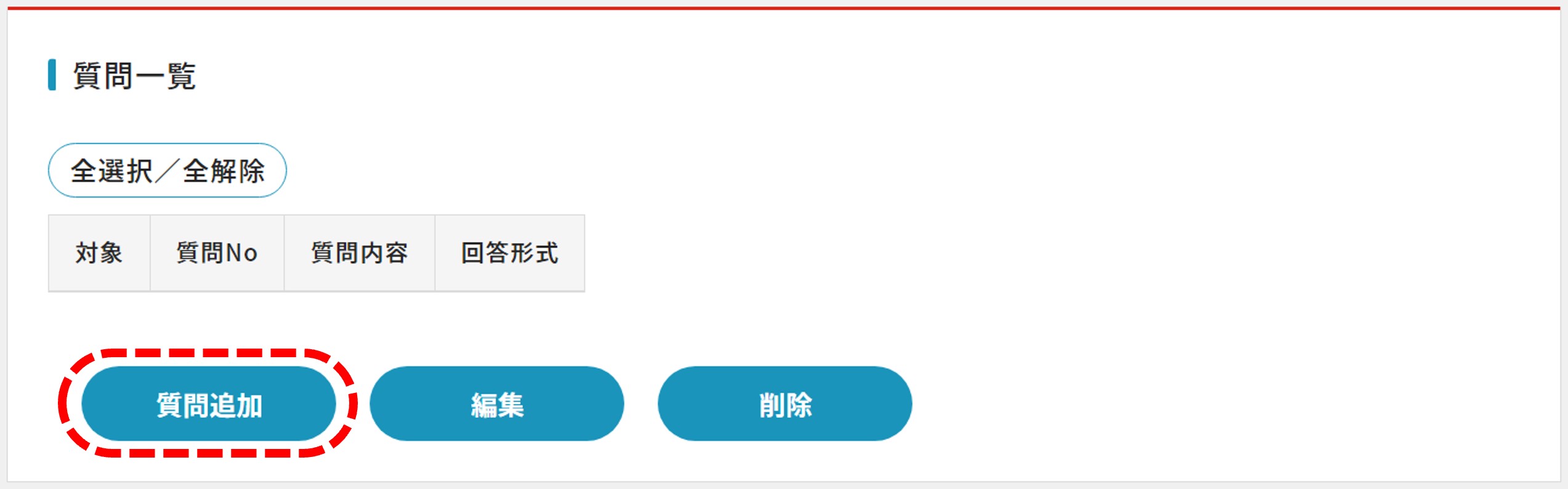
【質問追加】をクリックします
▼単一選択
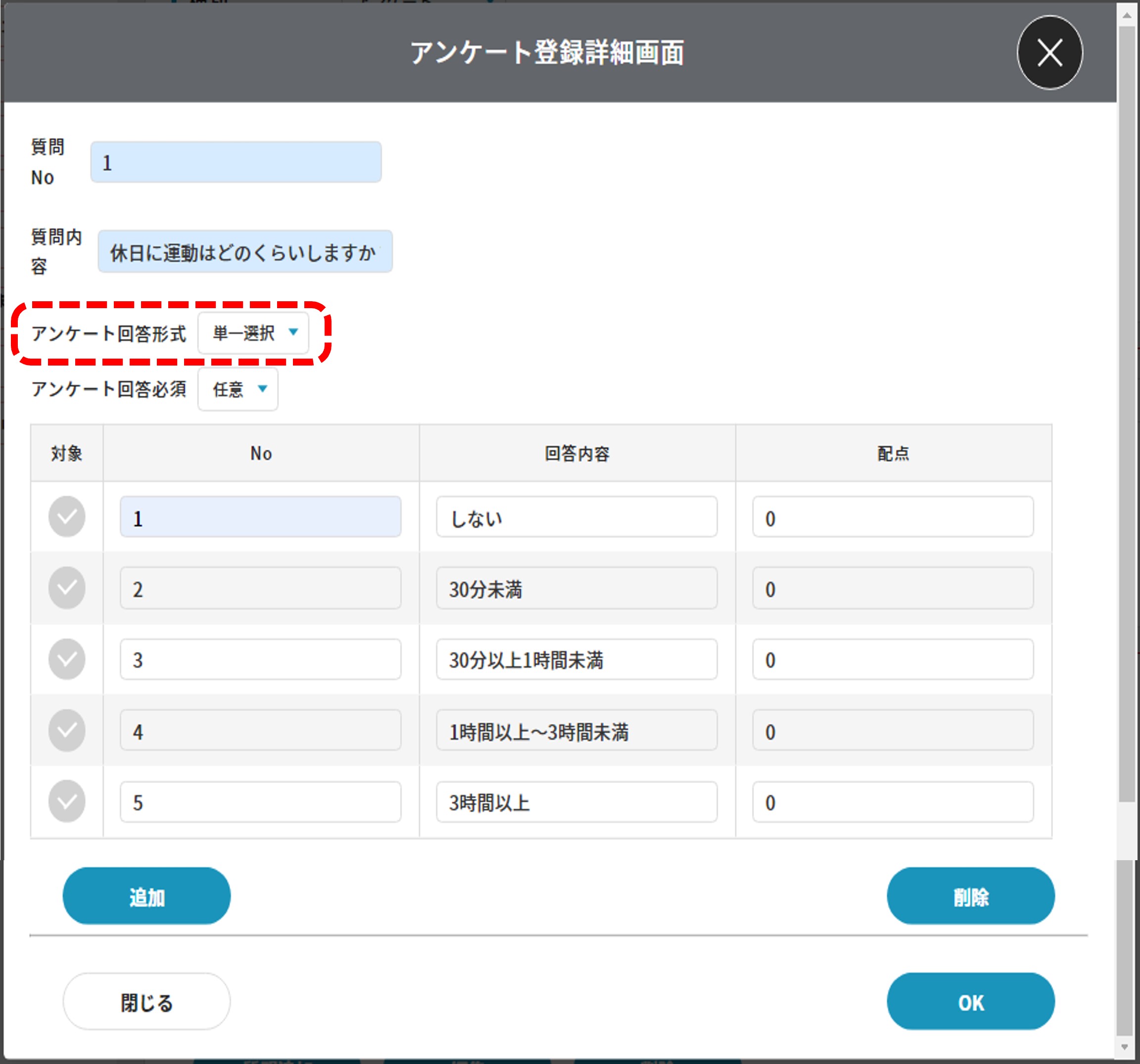
※最大10個の回答項目が設定可能です
※回答選択は1つの質問設定です
※システム上、配点の設定が必要です(0点も可能で表示されません)
▼複数選択
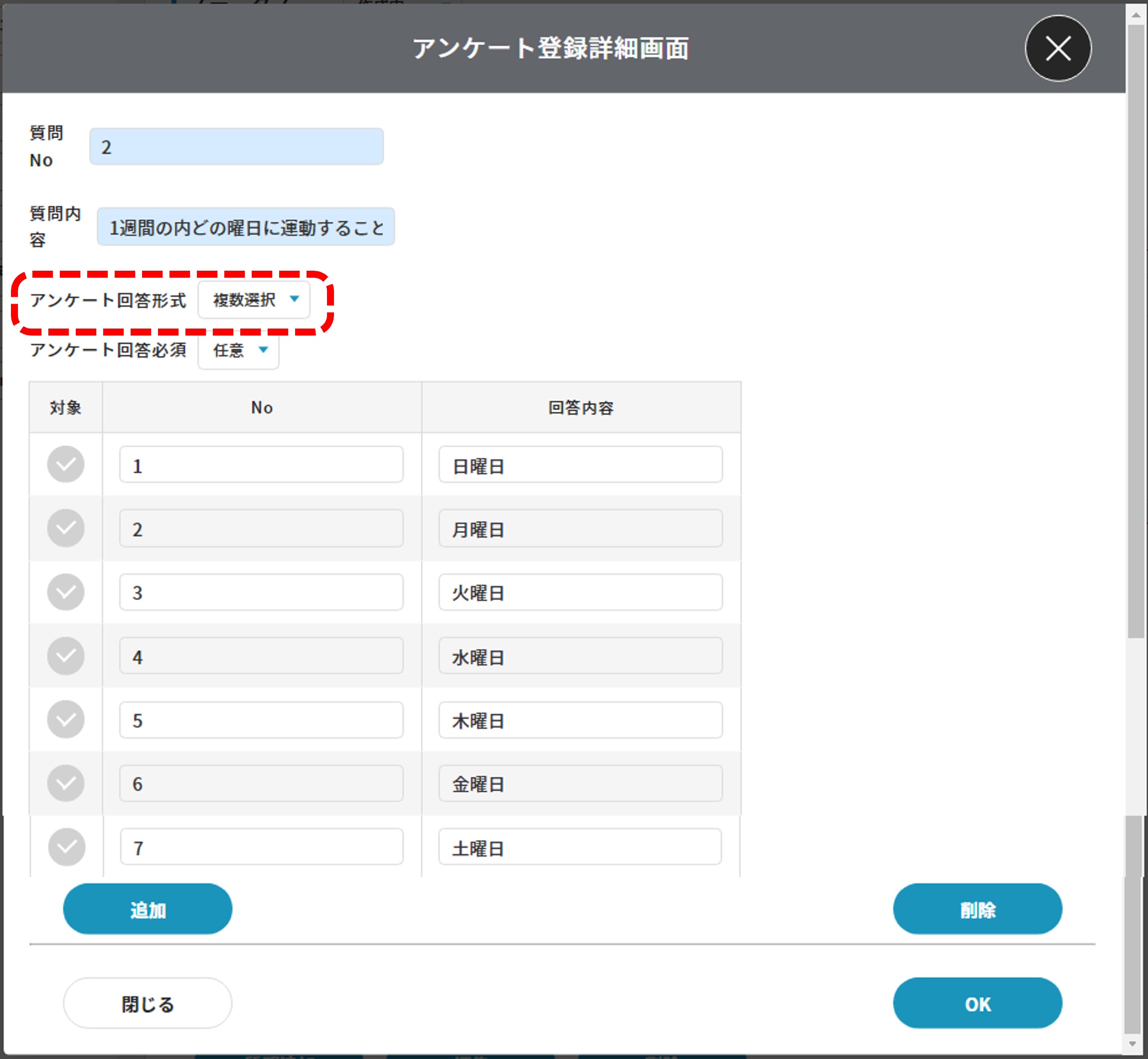
※選択数の上限はなく複数選択できる質問設定です
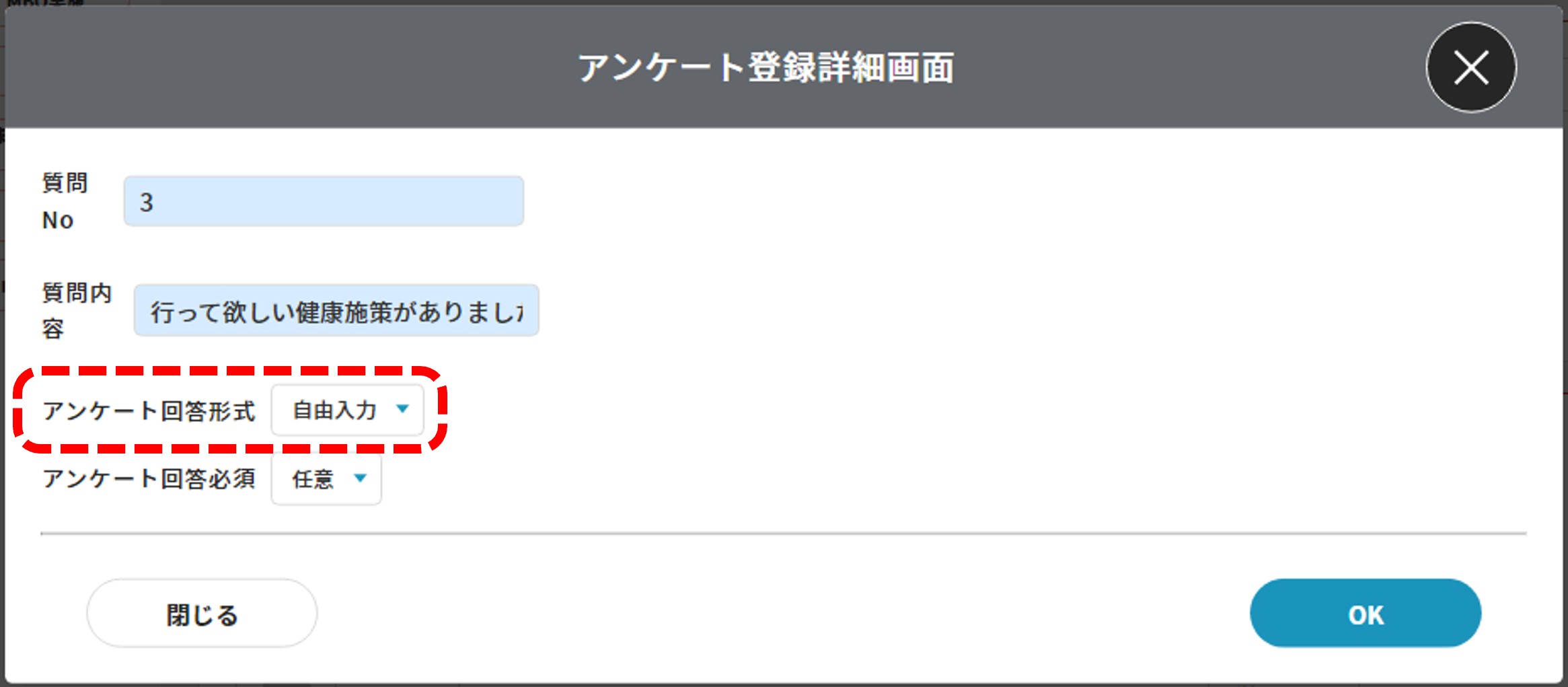
※回答は自由記述形式の質問設定です
質問項目の作成が完了しましたら、ステータスを【完成】にして【登録】をクリックします
▼回答画面の確認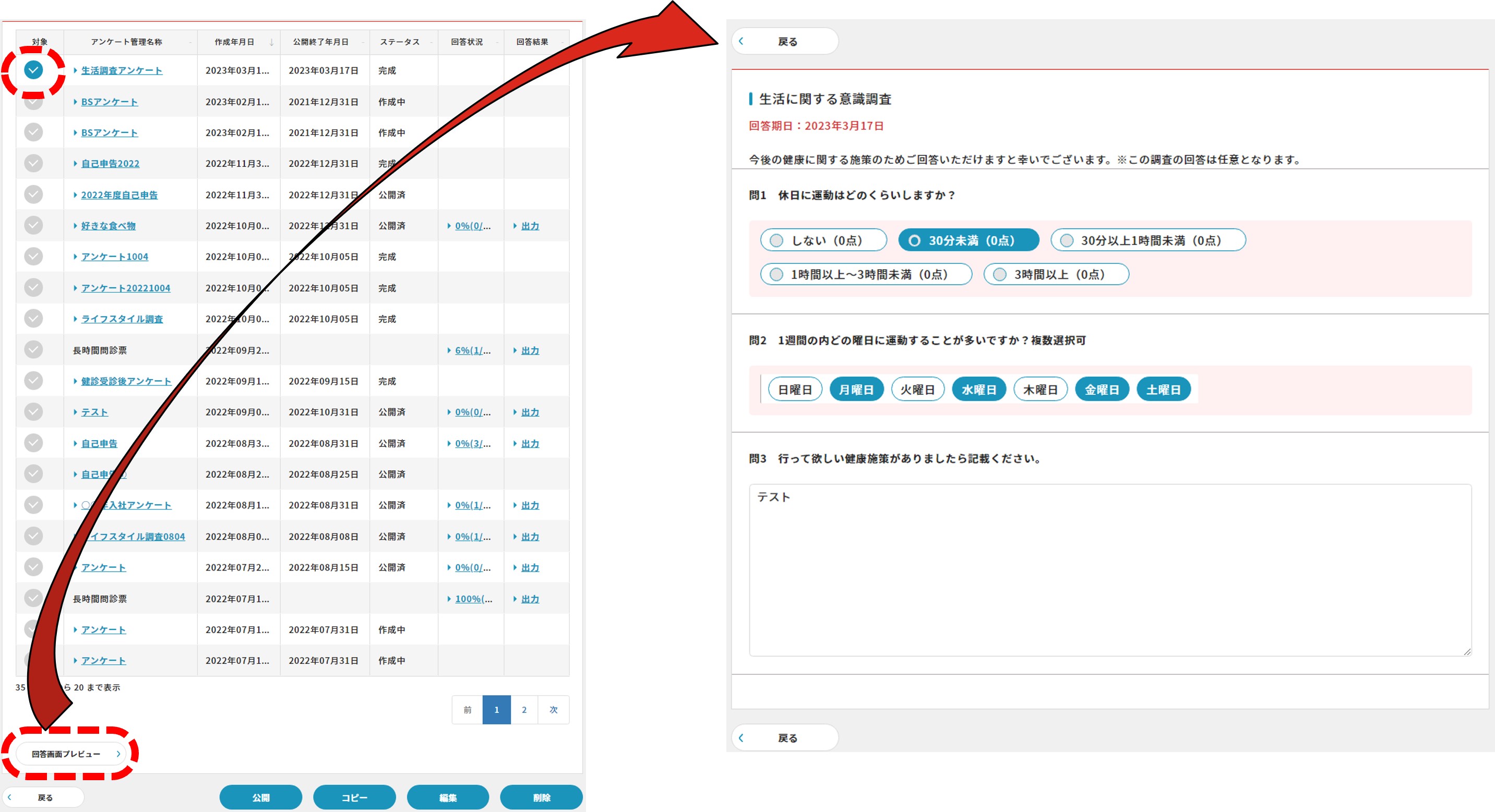
作成したアンケートのチェックボックスを有効化させ、【回答画面プレビュー】をクリックします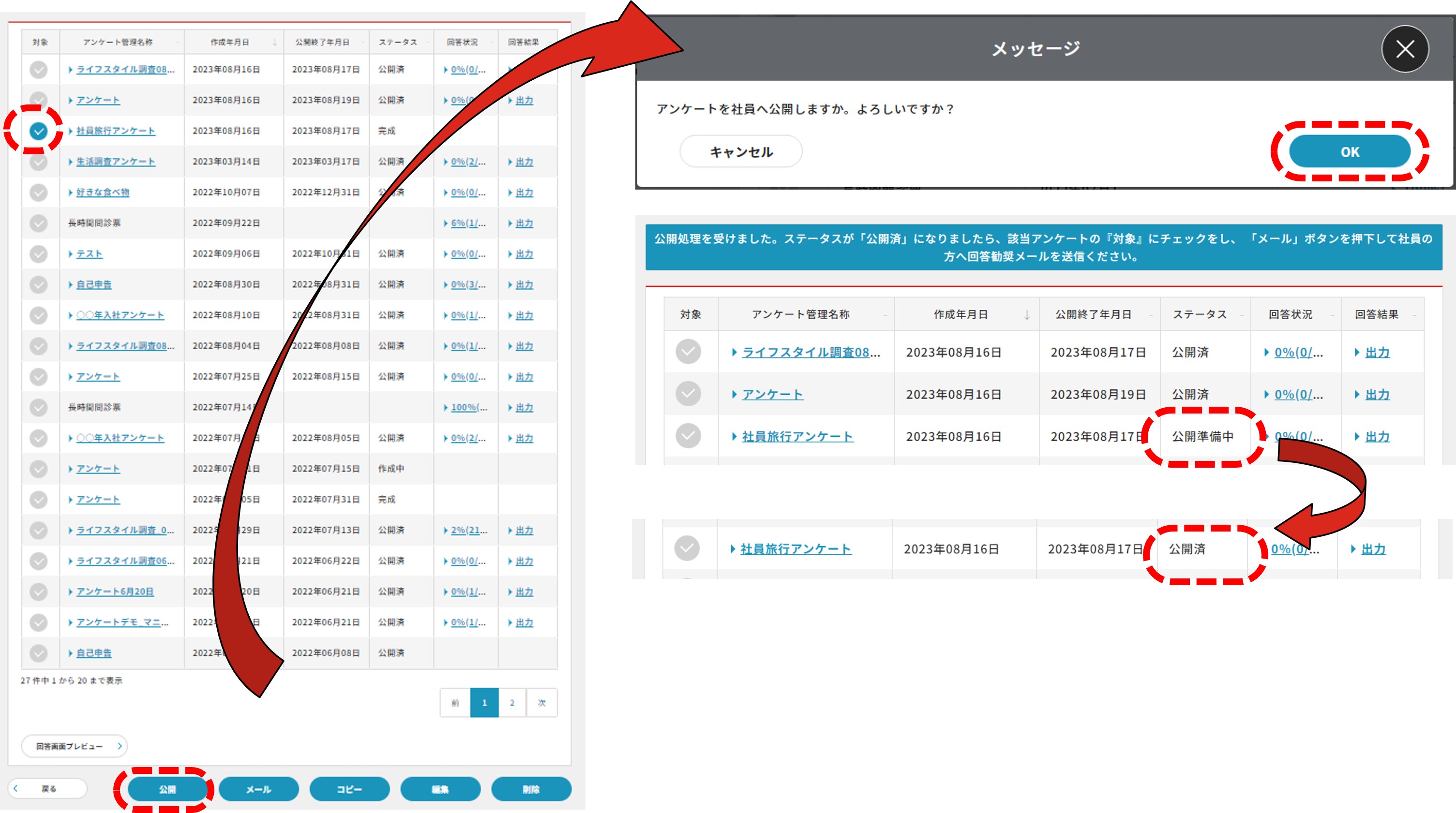
作成したアンケートのチェックボックスを有効化させ、【公開】をクリックします
ポップアップが表示されますので、内容確認の上、【OK】をクリックします
※OKボタンをクリック後、ステータスが「公開準備中」なります
画面を更新し、ステータスが「公開済」となれば公開完了です
ーーーーーーーーーーーーーーーーーーーーーーーーーーーーーーーーーーーーーーーーーーーーーーーーーーーーーーーーーーーーーー
▼メール配信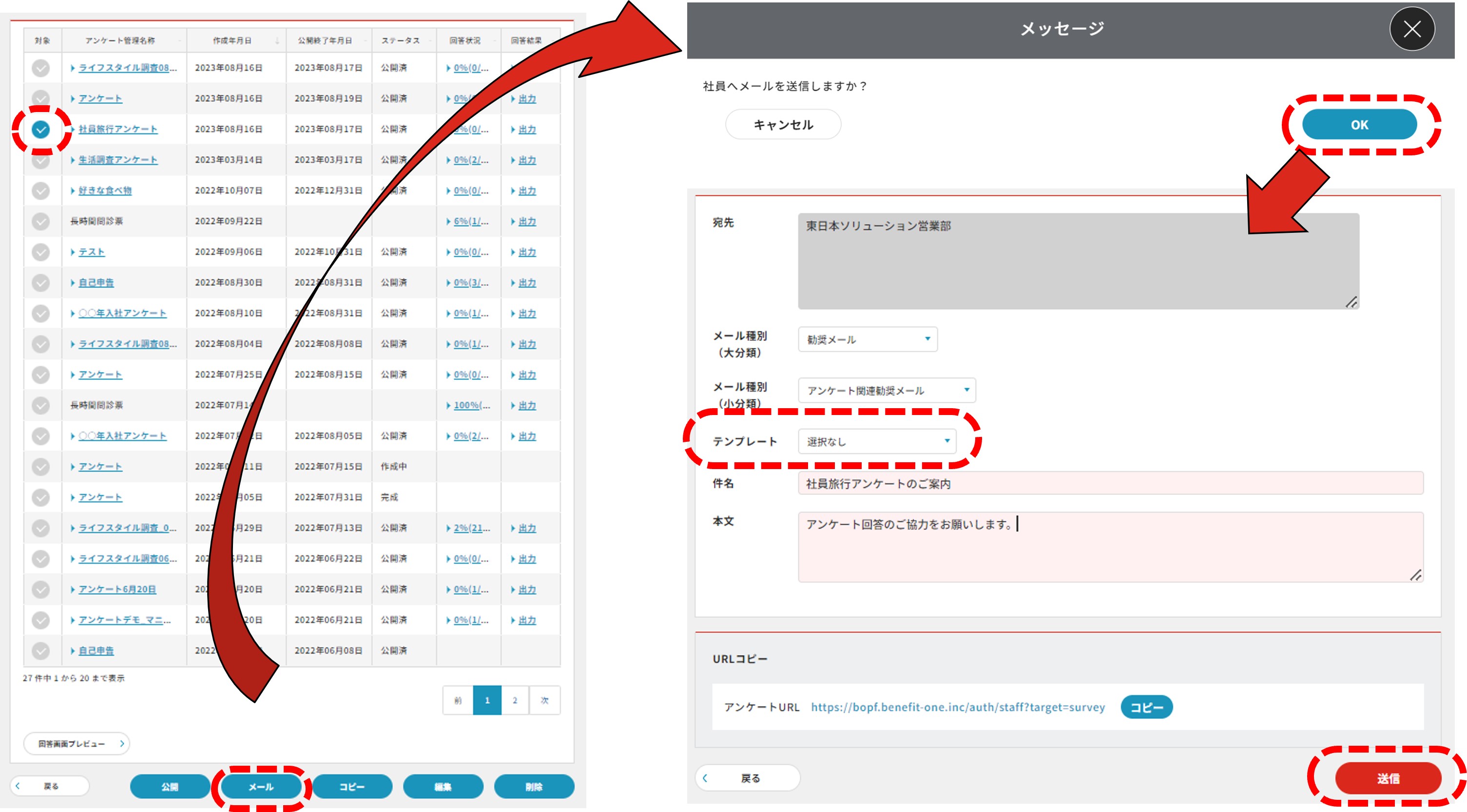
作成したアンケートのチェックボックスを有効化させ、【メール】をクリックします
ポップアップが表示されますので、内容確認の上、【OK】をクリックします
メール作成画面が表示されますので、入力・修正の上、【送信】をクリックします
▼アンケート回答の出力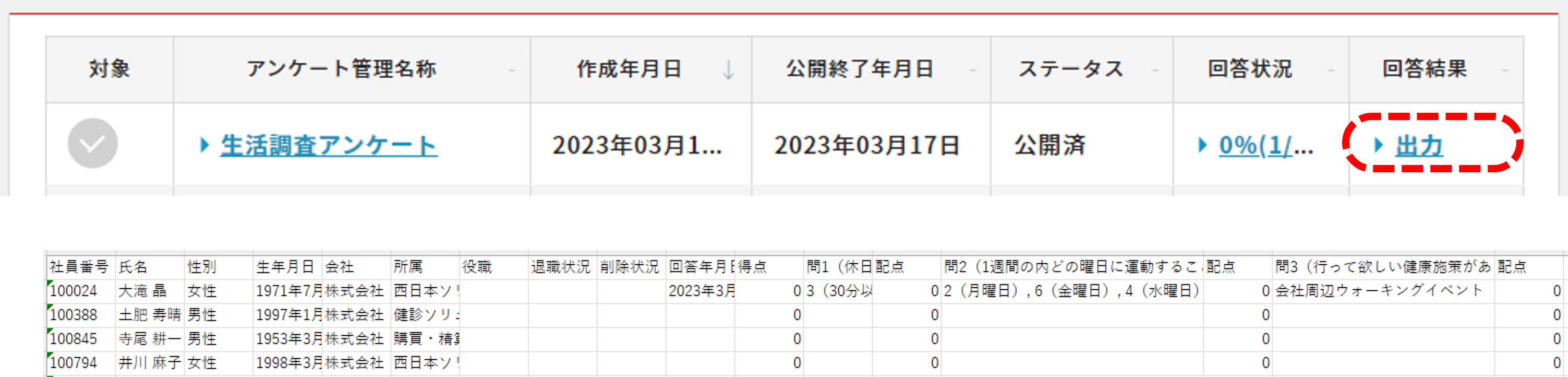
出力したい回答結果の【出力】ボタンをクリックします